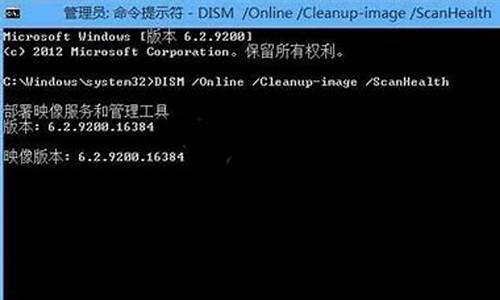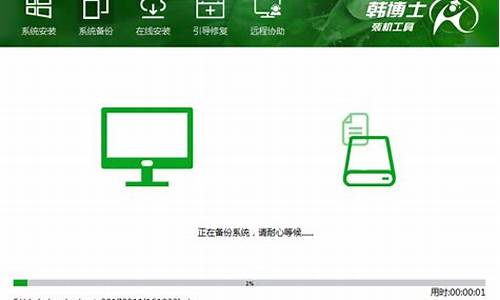系统引导盘被删怎么办-电脑系统引导被删除了怎么办
1.win10系统盘主引导怎么用bootice修复
2.电脑如何设置启动项?系统不小心被删掉了,应该怎么办?
win10系统盘主引导怎么用bootice修复

用bootice修复win 10系统盘主引导共7个步骤:
1、启动u盘启动盘插在电脑usb接口上,然后重启电脑,在出现开机画面时用一键u盘启动快捷键的方法进入到启动项选择界面。
2、在启动项选择界面,使用键盘上的上下方向键将光标移至u盘启动盘,按回车键确认执行进入u启动主菜单界面。在u启动主菜单界面,选择02运行u启动win8pe防蓝屏版项,按回车键确认选择。
3、进入到u启动win8pe系统桌面后,依次点击window图标——磁盘管理——BOOTICE引导管理,在物理磁盘处理任务下,点击“主引导记录”按钮。
4、接着单击“Windows NT 5.x/6.x MBR”单选按钮,再点击“安装/配置”按钮,接着会弹出选择类型框(Windows NT 5.x/ MBR为xp系统和Windows NT 6.x MBR为win7及以上版本系统),单击选择所对应的类型。
5、完成操作后会弹出已成功更新主引导记录提示,点击“确定”按钮继续,返回到物理磁盘处理任务,点击“分区引导记录”按钮。
6、随即弹出分区引导记录选择框,其中NTLDR引导程序主要为xp系统用户,而BOOTMGR为win7及以上版本用户,单击选择其中一个单选按钮,再点击“安装/配置”按钮。
7、弹出引导文件重命名窗口,按默认设置即可,点击“确定”按钮继续,接着会弹出成功更新该分区的PBR提示窗口,点击“确定”按钮完成bootice修复启动引导项操作就可以了。
电脑如何设置启动项?系统不小心被删掉了,应该怎么办?
大家好我是大明今天就”电脑如何设置启动项?系统不小心被删掉了,应该怎么办?“这一故障的解决方法给大家做一下分享、
看过提问者所描述的故障我判断是电脑的第一启动项仍然是那块”机械硬盘“所以当系统被删掉后就会出现进不去系统的故障了、之所以会出现这类故障是因为在安装”固态硬盘“的时候没有把固态设置为第一启动项的缘故、那么具体应该怎样操作呢?我总结了两种方法、接下来就详细的说明并演示一下、
首先第一种方法:打开主机机箱将主板连接至”机械硬盘“的数据线那端拔下来、接在”固态硬盘“的SATA接口上将”固态“设置为”主盘“、”机械硬盘“设置为”副盘“使用、详细操作步骤如下图所示、
第二种方法:(1)开机一直按”delete“键进入bios界面、选择切换至”boot“选项-”Hard disk drive BBS prioritiest“选项敲回车、详细操作步骤如下图所示、
(2)然后接着将硬盘的第一启动顺序设置为“固态硬盘”,详细操作步骤如下图所示、
(3)最后将固态的工作模式改为"AHCI"按F10保存退出,详细操作步骤如下图所示、
总结
关于这个问题,电脑安装双硬盘一定要设置好“主副盘”,不然启动时会易出现错误提示!
以上就是今天分享的内容希望对大家有所帮助、喜欢的话别忘记 点赞 关注呦!,大家如对这个问题有不同观点,可以在评论区共同讨论,打开“百度APP”,搜索“电脑技师大明”,有更多原创电脑知识,供大家参考,本期问答就讲到这里咱们下期再见!
声明:本站所有文章资源内容,如无特殊说明或标注,均为采集网络资源。如若本站内容侵犯了原著者的合法权益,可联系本站删除。